как избавиться от рекламы казино, как удалить, в Google Chrome в том числе, инструкция со скриншотами
Одним из самых распространенных вирусов является рекламный. Он проникает на компьютер, если он не был достаточно защищен антивирусами, и начинает свою работу: показывает рекламные объявления во всех доступных ему местах. Обычно сильнее всего страдает браузер, так как в нем пользователь проводит больше всего времени. Реклама выскакивает резко, постоянно и в непредвиденных местах, так что очень часто на нее можно нажать, совершенно не желая этого. Рекламируются таким способом обычно компании, которым не привыкать действовать нечестным способом. Одним из таких навязчивых вирусов является «Казино Вулкан», но есть способы, которые помогут убрать и удалить его.
Что это за вирус и как он действует
Одна из таких компаний рекламирует свое интернет-казино, называемое «Вулкан». Если ваш компьютер будет заражен этим вирусом, то повсюду будут вылезать баннеры, ссылки и интерактивные флеш-баннеры, они представляют собой мини-игру, в которой необходимо выполнить несложное действие, чтобы добиться перехода по ссылке. Серьезность проблемы заключается в том, что от этого вида рекламы, скорее всего, не поможет Add Block или похожие расширения.
Как убрать и удалить рекламу «Казино Вулкан» в браузере
Удаления подобного вируса тяжелая вещь, так как он действует не так, как большинство вирусов, которые запускаются одноразово, вместо этого вирус «Вулкан» заражает собой множество файлов обозревателя и остальных программ, за которые может зацепиться в будущем. То есть, удалить вирус недостаточно, так как он останется в файлах и самостоятельно восстановится спустя некоторое время.

 Реклама от вируса
Реклама от вирусаПроверка антивирусом
Несмотря на вышеописанные условия, сначала надо проверить компьютер на вирусы в любом случае, чтобы антивирус удалил хотя бы часть зараженных файлов.
- Открываем установленный на вашем компьютере антивирус.

 Открываем антивирус
Открываем антивирус - Запускаем полную проверку на вирусы и дожидаемся окончания процесса.

 Проверяем компьютер на вирусы
Проверяем компьютер на вирусы - Удаляем все найденные вирусы и файлы, содержащие их.

 Удаляем найденные вирусы
Удаляем найденные вирусы
Замена ярлыка
Часто, вирус «Вулкан» заменяем ярлыки веб-сёрферов, находящиеся на рабочем столе, своими ярлыками, которые вызывают не открытие браузера, а открытие программы вируса.
- Находим на рабочем столе ярлык вашего браузера и кликаем по нему правой кнопкой мыши. В открывшемся меню выбираем раздел «Расположение файла».

 Ищем расположение ярлыка
Ищем расположение ярлыка - В открывшейся папке будет находиться ненастоящий файл с именем, похожим на название браузера, но при этом имеющий другое расширение, например, bat. Удалите этот файл, не забудьте стереть его и из корзины.

 Удаляем вирусный файл
Удаляем вирусный файл - Создайте новый ярлык на рабочем столе, ведущий к файлу, который отвечает за запуск вашего браузера.

 Создаем ярлык заново
Создаем ярлык заново
Удаление временных файлов
Чаще всего вирус прячется во временных файлах, поэтому их стоит очистить, для этого необходимо выполнить следующие действия:
- Откройте проводник, который позволяет перемещаться по папкам системы.

 Открываем проводник
Открываем проводник - Перейдите по следующему пути: C:\Users\Имя пользователя\AppData\Local\Temp.

 Переходим до папки
Переходим до папки - Сотрите все содержимое папки Temp, так как невозможно узнать, какие из этих файлов уже заражены вирусом.

 Удаляем содержимое папки
Удаляем содержимое папки - Скачиваем и устанавливаем бесплатную программу CCleaner с официального сайта разработчика — http://ccleaner.org.ua/download/.

 Скачиваем программу
Скачиваем программу - Запустите приложение, в блоке Windows отметьте все файлы, связанные с интернетом и браузерами.

 Отмечаем файлы
Отмечаем файлы - Кликнете по кнопке «Анализ» и дождитесь окончания процесса.

 Нажимаем кнопку «Анализ»
Нажимаем кнопку «Анализ» - Как только программа просканирует компьютер на наличие временных файлов, нажмите кнопку «Очистить».

 Нажимаем кнопку «Очистить»
Нажимаем кнопку «Очистить»
Использование сторонней программы
Теперь необходимо просканировать компьютер с помощью специальной антишпионской программы.
- Скачиваем и устанавливаем программу SpyHunter (http://www.softportal.com/software-42700-spyhunter.html).

 Скачиваем приложение
Скачиваем приложение - Откройте программу и выберите все типы сканирования.

 Выбираем тип сканирования
Выбираем тип сканирования - Начните сканирование компьютера и дождитесь окончания процесса.

 Начинаем анализ
Начинаем анализ - Удалите все найденные вредоносные элементы, нажав кнопку «Обезвреживание угроз».

 Нажимаем кнопку «Обезвреживание угроз»
Нажимаем кнопку «Обезвреживание угроз»
Отключение расширений
Последнее, что остается сделать — удалить расширения, автоматически добавленные в браузеры вирусом. Далее будет рассмотрена, как это сделать в самых популярных браузерах.
Google Chrome
- Разверните меню браузера.

 Разворачиваем меню
Разворачиваем меню - Перейдите к пункту «Настройки».

 Переходим в раздел «Настройки»
Переходим в раздел «Настройки» - Находясь в дополнительный настройках, нажмите кнопку «Сброс настроек» и подтвердите действия.

 Сбрасываем настройки
Сбрасываем настройки
Mozilla Firefox
- Откройте меню браузера.

 Разворачиваем меню
Разворачиваем меню - Перейдите к разделу «Информация для решения проблем».

 Открываем раздел «Информация для решения проблем»
Открываем раздел «Информация для решения проблем» - Нажмите кнопку «Очистить Firefox» и подтвердите действие.

 Очищаем браузер
Очищаем браузер
Internet Explorer
- Откройте меню браузера.

 Открываем меню браузера
Открываем меню браузера - Перейдите к разделу «Свойства браузера».

 Открываем свойства браузера
Открываем свойства браузера - Находясь во вкладке «Дополнительно», нажмите кнопку «Сброс».

 Нажимаем кнопку «Сброс»
Нажимаем кнопку «Сброс» - Подтвердите действие, предварительно отметив галочкой пункт «Удалить личные данные».

 Подтверждаем сброс
Подтверждаем сброс
Opera
- Разверните меню браузера, нажав на иконку Opera в левом верхнем углу экрана.

 Разворачиваем меню
Разворачиваем меню - Перейдите в раздел «Расширения».

 Переходим к разделу «Расширения»
Переходим к разделу «Расширения» - Перейдите к подразделу «Менеджер расширений» и отключите в нем дополнение, связанное с Вулканом.

 Переходим к подразделу «Менеджер расширений»
Переходим к подразделу «Менеджер расширений»
Яндекс Браузер
- Разверните меню браузера.

 Разворачиваем меню
Разворачиваем меню - Перейдите в раздел «Дополнения» и отключите дополнение, связанное с Вулканом.

 Переходим в раздел «Дополнения»
Переходим в раздел «Дополнения»
Microsoft Edge
- Разверните меню браузера.

 Разворачиваем меню
Разворачиваем меню - Перейдите к разделу «Расширения» и отключите дополнение, связанное с Вулканом.

 Переходим в раздел «Расширения»
Переходим в раздел «Расширения»
Как избежать подобных проблем в будущем
Чтобы проблема с казино «Вулкан» не возникла вновь, придерживайтесь следующих простых правил:
- Никогда не оставляйте компьютер без антивируса, особенно в те моменты, когда он подключен к интернету.
- Не переходите по подозрительным ссылкам и сайтам.
- Перед тем как установить очередную программу, проверьте ее на наличие вирусов.
- Во время установки приложений всегда выбирайте детальную настройку установки, чтобы иметь возможность снять галочки, отменив тем самым скачивание различных рекламных браузеров и программ.
Вирус, который добавляет во все места рекламу казино «Вулкан», не несет прямой вред компьютеру, но приводит к тому, что вы постоянно будете открыть подозрительные рекламные сайты. Простая проверка компьютера на вирусы не поможет, необходимо выполнить все вышеописанные инструкции. Если это не помогло избавиться от вируса, то остается только одно — удалить браузер и установить его с нуля.
dadaviz.ru
Постоянно выскакивает казино Вулкан: как убрать

В результате загрузки и установки сомнительного софта на свою машину, пользователь становится невольным заложником очередной рекламной компании. Безусловно, всему виной —неосторожные шаги в сети Интернет и неоправданное любопытство самого юзера. Между тем, взывающий о помощи вопрос многих пользователей: «Постоянно выскакивает казино вулкан: как убрать», требует своего незамедлительного разрешения.
Крайне необходимое введение: пока еще не поздно
Не многие из пользователей осознают насколько опасной в перспективе является ситуация, когда по непонятным причинам, скажем, в одночасье, вдруг меняется стартовая страница запущенного браузера. Некоторые и вовсе игнорируют подобные неудобства неосознанно списывая состоявшийся факт «поползновение на свободу выбора пользователя» на счет программного несовершенства — безобидный системный глюк. Однако все намного серьезней и смеем вас заверить — даже очень серьезно. Так как ваша ОС, с момента прописки Adware вируса в ее среду, находится в большой опасности, а значит и ваша безопасность под угрозой.
Кстати, в контексте сказанного, может случится и такое…

Вашими данными, которые хранятся на жестком диске компьютера может воспользоваться злоумышленник. Так как в защите Windows появилась брешь. Не стоит полагаться на штатный антивирусник. При таких обстоятельствах он бессилен. А вместе с тем, зараженная «цифровой инфекцией» система становится удобным средством манипуляции интересами пользователя для людей «нечистых на руку».
Вполне разумно предположить, что после всего прочитанного вам стало действительно страшно. Да не покажется вам странным такое заключение: но, это хорошо! Потому что такая реакция есть подтверждение того, что вы осознали существенность произошедшего и полны решимости исправить «аховую» ситуацию…
Поиск и устранение источника программного заражения: пошаговый алгоритм действий
Безусловно, после такого довольно отрезвляющего введения, несколько сложно собраться. Тем не менее давайте незамедлительно перейдем к конкретным практическим шагам и обезопасим свою систему от нависшей угрозы — разрушающего воздействия зловредного вируса.
Все ниже представленные примеры подразумевают использование Windows 10 ОС и установленный Google Chrome обозреватель. Однако приведенный ниже «лечебный» алгоритм также действенен и для остальных операционных систем Microsoft семейства, а также прочих интернет браузеров.
Шаг №1: «Цифровая зараза» в браузерном ярлыке
[adsense2]
Прежде всего нужно убедится в том, что в адресной строке интернет обозревателя не прописался символьный сценарий загрузки стартовой страницы.
- Кликните правой кнопкой мышки по ярлыку зараженного браузера.

- Из контекстного меню следует выбрать пункт «Свойства».
- Откройте вкладку «Ярлык» и обратите внимание, что конкретно прописано в чек боксе «Объект».
- Ничего кроме этого — «C:\Program Files (x86)\Google\Chrome\Application\chrome.exe», там быть не должно.

- Удалите «дописанный вирусом хвост» и восстановите адресное значение в его первоначальное состояние.
- Также, на предмет «несанкционированных дописок» нужно проверьте чек бокс «Рабочая папка».
После исправления и сохранения отредактированных полей, переходите к следующему этапу действий.
Шаг №2: Свойство обозревателя
Зачастую «инфицированная» стартовая страница прописывается в окне специального блока, вышеупомянутого раздела.
- Воспользуйтесь стартовой кнопкой меню «Пуск» и перейдите в раздел «Панель управления».
- Кликните двойным щелчком по значку «Свойства обозревателя».
- Откройте вкладку «Общие» и нажмите на кнопку «Удалить».

- Во всплывающем окне активируем одноименную клавишу.

- Далее, выделите отображенный интернет адрес и нажмите кнопку «Delete».
- Сохраняемся — «Применить», затем — «OK».
Шаг №3: Осторожно вирус в реестре!
Ручной метод очисти весьма ответственное предприятие, так как ненароком можно удалить что-либо важное. В общем, здесь нужно действовать с особой осторожностью.
- Нажмите сочетание клавиш «Win+R».

- В консоли «Выполнить» пропишите следующую команду — regedit.exe и нажмите «Enter».
- После того как вы окажитесь в главном окне редактора реестра, нажмите сочетание клавиш «CTRL+F».

- В поисковом чек боксе введите «Вулкан».
- Найденные записи в ветках реестра необходимо удалить.
- Повторяйте поисковую команду «найти» нажатием клавиши «F3» до тех пор пока не выявите все одноименные файлы.
Шаг №4: Запуск специальной «лечащей» утилиты
- Загрузите на свой компьютер антивирусный сканер от Доктора Веб — «Dr.Web CureIt», который вы можете скачать отсюда.
- Запустите утилиту и следуйте инструкциям на экране.

- После того как вы просканируете компьютер на предмет зловредного кода и произведете удаление найденных вирусов — перезагрузите ПК.
Заключительная часть: «здоровая» ОС
После проведения всех вышеописанных действий откройте ваш браузер и произведите отключение всех подозрительных расширений. Также рекомендуется воспользоваться программой «CCleaner», о которой подробнее можно узнать из этой статьи.
Только лишь после того как вы очистите жесткий диск от остаточного «мусора», ошибочных, и в тоже время излишних записей в реестре, комплекс «лечебных мероприятий» можно считать завершённым и полноценным. Помните, только вовремя проведенная антивирусная профилактика может гарантировать приемлемый уровень безопасности вашей ОС. Никогда не теряйте бдительности!
pcmind.ru
Как убрать вулкан из браузера chrome. Как убрать рекламу казино вулкан из браузера. Удаляем программу с ПК
Наверное большинство пользователей русскозычного сегмента Интернет уже знают что такое Вулкан-Champion Казино ). Возможная причина часто всплывающих рекламных окон с рекламого этого онлайн-казино – заражение Вашего ПК вирусом (adware), который модифицирует настройки браузера даже после их ручного изменения или сброса настроек. Фактически рекламный червь будет изменять настройки Вашего браузера (Mozilla Firefox, Chrome, Internet Explorer) после каждой перезагрузки ПК. Заражение возможно разными методами, но чаще всего оно происходит после загрузки вируса пользователем вручную.
Правда пользователь может об этом не подозревать, так как открывает вложение из почты или скачивает зловред под видом обновления ПО (переходя по ссылкам на ненадежных сайтах). Тем не менее удаление вируса, который модифицирует настройки браузера и поп-апит рекламой Вулкан Казино – не очень сложна задача. Вы можете попытаться сделать это вручную либо используя антивирусное программное обеспечение.
Автоматическое удалеие рекламы Вулкан Чемпион Казино
Исключительно эффективный метод работы со зловредным ПО вообще и рекламным ПО в частности. Использование зарекомендовавшего себя защитного комплекса гарантирует тщательность обнаружения любых вирусных компонентов, их полное удаление одним щелчком мыши.
- . После запуска программного средства, нажмите кнопку Start Computer Scan (Начать сканирование).
- Установленное ПО предоставит отчет по обнаруженным в ходе сканирования угрозам. Чтобы удалить все найденные угрозы, выберите опцию Fix Threats (Устранить угрозы). Рассматриваемое зловредное ПО будет полностью удалено.
Как удалить вирус Вулкан Казино вручную
Выполните процедуру деинсталляции через Панель управления:
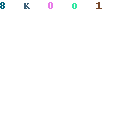

Удалить вирус Вулкан Казино из веб-браузера
Предложенная процедура решает проблему подтасовки рекламным ПО под свои нужды пользовательских настроек в Internet Explorer, Firefox и Chrome. Вы также узнаете методы восстановления нормальной конфигурации каждого браузера через его родное меню и алгоритм сброса параметров. Поскольку техника предусматривает удаление персональной информации в браузере (куки-файлы, сохраненные закладки и история), прежде чем продолжить, примите во внимание соответствующие риски. Если возникают сомнения, воспользуйтесь автоматической процедурой, обозначенной выше.
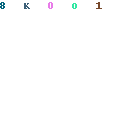

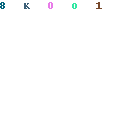

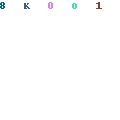



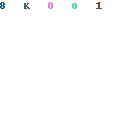
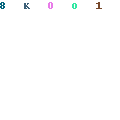
Проверка наличия остаточных компонентов рекламной инфекции Вулкан Казино
Очистка в ручном режиме чревата упущением отдельных фрагментов рекламного ПО, которые могут присутствовать в виде скрытых объектов операционной системы или элементов реестра. Чтобы исключить риск сохранения компонентов рекламного ПО Вулкан Казино, выполните сканирование Вашего компьютера с помощью надежного универсального антивирусного комплекса.
Одним из самых распространенных вирусов является рекламный. Он проникает на компьютер, если он не был достаточно защищен антивирусами, и начинает свою работу: показывает рекламные объявления во всех доступных ему местах. Обычно сильнее всего страдает браузер, так как в нем пользователь проводит больше всего времени. Реклама выскакивает резко, постоянно и в непредвиденных местах, так что очень часто на нее можно нажать, совершенно не желая этого. Рекламируются таким способом обычно компании, которым не привыкать действовать нечестным способом. Одним из таких навязчивых вирусов является «Казино Вулкан», но есть способы, которые помогут убрать и удалить его.
Что это за вирус и как он действует
Одна из таких компаний рекламирует свое интернет-казино, называемое «Вулкан». Если ваш компьютер будет заражен этим вирусом, то повсюду будут вылезать баннеры, ссылки и интерактивные флеш-баннеры, они представляют собой мини-игру, в которой необходимо выполнить несложное действие, чтобы добиться перехода по ссылке. Серьезность проблемы заключается в том, что от этого вида рекламы, скорее всего, не поможет Add Block или похожие расширения.
Как убрать и удалить рекламу «Казино Вулкан» в браузере
Удаления подобного вируса тяжелая вещь, так как он действует не так, как большинство вирусов, которые запускаются одноразово, вместо этого вирус «Вулкан» заражает собой множество файлов обозревателя и остальных программ, за которые может зацепиться в будущем . То есть, удалить вирус недостаточно, так как он остан
offlink.ru
Как удалить «Вулкан» из браузера компьютера
Надоедливые всплывающие окна с рекламой казино «Вулкан» являются признаком заражения вашего ПК. Этот вирус направлен на бесконечный показ рекламы – в виде всплывающих окон, ссылок в текстах сайтов, объявлений и так далее.
Нужно ли удалять его? Конечно – хоть с баннерами и ссылками «Вулкана» и браузер, и компьютер работают, вирус открывает дорогу другому вредоносному ПО. Кроме того, он постоянно самопроизвольно добавляет в браузер различные обновления, считывает личную информацию (пароли, номера карт и так далее).
Если выскакивает реклама «Казино Вулкан» на компьютере
Чтобы убрать «Казино Вулкан» с рабочего компьютера, вам нужно будет найти и уничтожить все программные файлы, браузерные дополнения, связанные с вирусом ключи реестра. Уже пробовали сделать это, но результат сохраняется до перезагрузки системы или перезапуска браузера? Все дело в том, что вирус восстанавливается автоматически, а вручную убрать все расширения и файлы непросто. Хотите добиться результата наверняка – используйте специальные утилиты. При ручном удалении будьте осторожны – если вы уберете системные файлы, придется переустанавливать ОС.
Основные способы удалить «Казино Вулкан» с ПК:
- Заменить расширение ярлыка на .exe вместо .bat (для этого откройте свойства ярлыка).
- Использовать специальную утилиту.
- Запустить антивирусную проверку (но учтите, что не все программы считают хайджекеры вирусами).
- Удалить сторонний URL из ярлыка браузера.
- Убрать стороннее расширение из браузера.
Последний способ помогает, если реклама появляется только в одном браузере. Вам нужно открыть настройки, потом в расширения и поочередно отключать все странные плагины. Когда найдете рекламный – удалите его. Подробнее об удалении расширения разных браузеров вы узнаете далее.
Удаление расширения «Вулкан» из Opera
Чтобы убрать созданное вирусом расширение из браузера Опера:
- откройте свойства браузера;
- найдите поле «объект», где вместо opera.exe будет указано другое значение;
- кликните пункт «расположение файла»;
- когда вы попадете в папку с файлом, удалите подмененный ярлык.

- Если подмененных ярлыков несколько, отправьте в корзину все. Удалите лжеярлык с рабочего стола (потом сделаете новый).
Как удалить «Казино Вулкан» из браузера Google Chrome
В Google Chrome для удаления баннеров вы можете попробовать восстановить первоначальные настройки:
Обратите внимание, что сброс настроек удалит историю посещений, сохраненные пароли и другую информацию с разных сайтов.
- откройте главное меню;
- зайдите в настройки;

- кликните по «дополнительным настройкам» и сбросьте их;

- подтвердите операцию сбросить.
Готово.
Чистим браузер Mozilla Firefox от «Вулкана»
Сброс настроек браузера Файрфокс позволит удалить все вредоносные расширения и вернуть настройки, которые были у вас изначально:
- открывайте главное меню;
- кликните по иконке, которая обозначена «?»;
- в «справке» выберите вкладку «информация для решения проблем»;

- нажмите «очистить Firefox».

Вот и все – вам останется подтвердить действия, и настройки будут сброшены к первоначальным.
Как убрать программу «Вулкан» из Internet Explorer
Сброс настроек Эксплорера производится по аналогии:
- открывайте главное меню браузера, выбирайте «свойства»;

- нажимайте на вкладку «дополнительно», в ней выберите «сброс».

В случае с браузером Explorer вам нужно будет перезагрузить компьютер – никакой рекламы в браузере после перезагрузки уже быть не должно.
Ну а на будущее – кроме антивируса, используйте блокировщик опасных сайтов. Специальное приложение будет блокировать рекламу, ускорит загрузку страниц и снизит потребление трафика.
prostocomp.net
Как удалить казино Вулкан
Антивирус бесплатно просканирует систему, для удаления вирусов необходимо приобрести полную версию. Инструкции как удалить антивирус.
Что такое Казино «Вулкан»?
Казино Вулкан — это один из сверх-прибыльных проектов интернет-казино, которые стали очень популярны с запретом игорного бизнеса в странах СНГ. Казино само по себе уже наносит вред, но благодаря агрессивной рекламной политике, многие пользователи стали буквально ненавидеть Казино Вулкан, и у них есть для этого повод. Дело в том, что помимо навязчивой рекламы по всему Интернету, сотрудники казино решили воспользоваться еще и рекламной программой, которая скрытно устанавливается на компьютер пользователя, и начинает спамить рекламой казино, открывать его сайт, показывать баннеры, открывать всплывающие окна с очень громким звуком и так далее. Всё это не имеет отношения лично к вам, или к вашему компьютеру, это всего лишь бизнес, и вы в нём — лишь еще один посетитель указанного сайта, который поднимет его показатели, хочет он того или нет.
Как Казино Вулкан попадает на компьютер
Нежелательные рекламные программы, к которым принадлежит Казино Вулкан, пользуются тремя основными способами проникновения: с помощью электронной почты, через вредоносные или зараженные сайты, и с помощью партнерской установки. Спам по электронной почте, хоть и кажется вполне безопасным, может содержать не только рекламные программы, но в весьма опасные вирусы-вымогатели, избавление от которых будет вам стоить нескольких сотен долларов. С точки зрения безопасности, лучше не открывать письма от неизвестных отправителей, особенно, если вам пишут о том, что вы что-то выиграли, или вам по ошибке отправили какую-либо посылку. Заражение непосредственно с сайта также довольно часто, и избежать его можно с помощью настроек браузера, где нужно выставить обязательное предупреждение перед закачкой любого файла, и блокировку всплывающих окон. Партнерской установки можно избежать, если вы будете, при установке любого ПО, выбирать способ «для опытных пользователей» и вручную выбирать программы, которые хотите установить.
Как удалить Вулкан вручную
В том случае, если вы всё-таки приняли решение удалять Вулкан вручную, то вам будет лучше начать с деинсталляции вируса софта из панели управления.
Инструкция по удалению Вулкан из Windows 7 и Windows XP
1. Удалите Вулкан из Панели управления:
- Нажмите Пуск
- Кликните на Панель управления
- Кликните на Программы
- Кликните на Удаление программы
- Выделите Вулкан и нажмите Удалить
2. Удалите оставшиеся файлы и папки
- Нажмите Пуск
- В поле Поиска напечатайте Вулкан
- Нажмите ознакомится с другими результатами
- Кликните на системный диск (обычно это диск C:\)
- В поле «Поиск: Локальный диск С:» напечатайте Вулкан
- Удалите все найденные элементы
3. Проверьте следующие ключи реестра, если они присутствуют, удалите (Для запуска реестра Нажмите Пуск; напечатайте Regedit.exe, нажмите на клавиатуре кнопку Enter)
- HKLM\SOFTWARE\Вулкан
- HKU\…\Software\Вулкан
Инструкция по удалению из Windows 8
1. Быстро проведите пальцем от правой границы экрана и затем коснитесь элемента Поиск. (Если вы используете мышь, переместите указатель в верхний правый угол экрана, затем вниз и щелкните Поиск.)
2. Введите в поле поиска Панель управления, а затем коснитесь пункта Панель управления или щелкните его.
3. В разделе Просмотр: выберите пункт Крупные значки, а затем — Программы и компоненты.
4.Коснитесь программы или щелкните ее, а затем выберите Удалить.
5. Следуйте инструкциям на экране.
6. Удалите папки и ключи реестра, указанные для Windows 7.
Инструкция по удалению из Windows 10
1. В поле поиска напечатайте Control Panel
2. Кликните Uninstall a program
3. Выберите Вулкан и кликните Uninstall
Как удалить Вулкан из браузера
Затем остаётся только удалить Вулкан из используемого вами браузера, следуя инструкциям, приведенным ниже.
Инструкция по удалению Вулкан из Google Chrome
1. Проверьте наличие дополнения:
- Запустите Google Chrome
- Щелкните на Меню (Настройка и управление Google Chrome)
- Наведите курсор на Дополнительные инструменты
- Щелкните на Расширения
- Напротив Вулкан нажмите на значок с мусорной корзиной
- В открывшемся диалоговом окне подтвердите удаление
2. Проверьте настройки домашней страницы:
- Запустите Google Chrome
- Щелкните на Меню (Настройка и управление Google Chrome)
- Выберите Настройки
- Щелкните на кнопку Добавить в меню «При запуске открывать»
- Для открытия чистой страницы добавляем запись «about:blank»
Инструкция по удалению Вулкан из Mozilla Firefox
1. Проверьте расширения:
- Запустите Mozilla Firefox
- Щелкните на Меню
- Щелкните на Дополнения
- Выберите вкладку Расширения
- Выберите Вулкан и нажмите Отключить
2. Настройки домашней страницы:
- Запустите Mozilla Firefox
- Щелкните на Меню
- Щелкните на Настройки
- Во вкладке Основные измените поле домашняя страница на «about:blank»
3. Для изменения открываемой новой вкладки:
- В адресную строку вбить «about:config»;
- Согласиться с предупреждением;
- Найти выражение “browser.newtab.url”;
- Щелкнуть по нему правой кнопкой и перезагрузить
Инструкция по удалению Вулкан из Internet Explorer
1. Для удаления расширения:
- Запустите Internet Explorer
- Нажмите Сервис или сочетание клавиш Alt+X
- Нажмите Настроить надстройки
- В Панели инструментов и расширения выберите Вулкан и нажмите Отключить
2. Для изменения домашней страницы:
- Запустите Internet Explorer
- Нажмите Сервис или сочетание клавиш Alt+X
- Нажмите Свойства браузера
- Во вкладке Общие необходимо отредактировать поле Домашняя страница: изменить значение на «about:blank»
3. Для изменения вкладок:
- Запустите Internet Explorer
- Нажмите Сервис или сочетание клавиш Alt+X
- Нажмите Свойства браузера
- Во вкладке Общие щелкните на кнопку Вкладки
- В поле «При открытии новой домашней страницы открывать:» выбрать Пустая страница
Программа для удаления Вулкан
Любой вирус можно деинсталлировать двумя разными способами: собственноручно, и установив антивирусную программу. Оба этих пути одинаково надёжны, и отнимают приблизительно один промежуток времени при одиночном удалении. Но запомните, если вы решили вручную очищать компьютер, зараженный более чем 5-6 вирусами, вы должны обладать довольно серьезной квалификацией. Деинсталляция одной нежелательной программы своими руками требует примерно столько же времени, сколько займет скачивание и установка антивирусного ПО, вместе с общей проверкой на вирусы и их удалением. Но когда антивирусное ПО уже установлено, убрать любую угрозу будет во много раз эффективнее, чем пытаться произвести те же действия самому. И самое неоспоримое преимущество автоматического способа удаления вредоносных программ – длительная защита! Воспользовавшись качественным антивирусом, вы даёте своему ПК иммунитет от подавляющего большинства нежелательных программ. Почему я не сказал, что от всех? Потому, что от всех вирусов не защищает никакой антивирус. Новые нежелательные программы разрабатываются сотнями ежедневно, и наиболее результативные их разновидности попадают в базы данных в тот же день, а менее продуктивные – через неделю, а то и больше. Даже самый хороший антивирус не всегда имеет в своей базе данных именно тот вирус, который вы скачали. Из-за этого, мы советуем не доверять показаниям одной антивирусной программы, и страховать главный антивирус дополнительным. Функционируя в фоновом режиме, они не будут перегружать процессор, а сканировать жесткий диск можно и по очереди. Воспользовавшись этой схемой, вы не оставите нежелательным программам ни малейшего шанса.
Видео по теме
Автор KateRealta
Что такое Вулкан и как удалить его
Инструкция по удалению Вулкан
Способы удаления Вулкан
http://ru.pcfixhelp.net/images/article3/Вулкан.jpg
https://plus.google.com/100083435201791831887?rel=author
2015-12-23
ru.pcfixhelp.net
Постоянно выскакивает казино вулкан: как убрать
 Иногда приложение для устранения угроз вредоносных программ самостоятельно не может устранить некоторые проблемы. Одной из них является появление на странице браузера окна «Казино Вулкан» и избавиться от него просто закрыв нельзя. Если постоянно выскакивает этот вирусный баннер, то ниже приведены существующие методы, как его убрать.
Иногда приложение для устранения угроз вредоносных программ самостоятельно не может устранить некоторые проблемы. Одной из них является появление на странице браузера окна «Казино Вулкан» и избавиться от него просто закрыв нельзя. Если постоянно выскакивает этот вирусный баннер, то ниже приведены существующие методы, как его убрать.
С чего начать?
Если отсутствует, то следует установить антивирусную программу на компьютер. Если уже имеется, то проверить и по необходимости выполнить обновление антивирусных баз.
Для полного избавления от вредоносного рекламного приложения, необходимо удалить файлы и дополнения с именем Казино вулкан, а также ключи его реестра.
Предупреждение
Эта вредоносное приложение способно восстанавливаться. Поэтому, даже после удаления вирусного ПО и его дополнений в браузере, если в компьютере останутся ключи, то все выполненные действия окажутся бесполезными.
Требуется полностью очистить от следов вируса реестр, но при ручном вмешательстве в случае даже маленькой ошибки потребуется новая инсталляция Windows, иначе постоянно будут появляться ошибки.
Изменение главной страницы браузера
Появление рекламного баннера казино вулкан — это следствие попадания в компьютер вредоносной вирусной программы. Закрытие браузера не приносит пользы, т.к. реклама казино появляется вновь при открытии стартовой страницы.
Убрать из браузера рекламу казино Вулкан необходимо через файл «.exe». Сначала требуется на ярлыке вулкана, который расположен на рабочем столе кликнуть правой кнопкой и вызвать «Свойства». Далее войти в закладку «Ярлык», где в строке «Объект» будет написано имя файла «.exe», но не «.bat».
 В этом случае страница браузера работает нормально, т.е. главная страница осталась прежней. В противном случае после имени отображается название постороннего ресурса.
В этом случае страница браузера работает нормально, т.е. главная страница осталась прежней. В противном случае после имени отображается название постороннего ресурса.
 Поэтому антивирусник и не определяет рекламу казино вулкан как угрозу. Конечно, для ПК это казино не принесет значительный ущерб, однако пользователю будет не приятно постоянно созерцать картинку вулкана занимающую половину дисплея компьютера.
Поэтому антивирусник и не определяет рекламу казино вулкан как угрозу. Конечно, для ПК это казино не принесет значительный ущерб, однако пользователю будет не приятно постоянно созерцать картинку вулкана занимающую половину дисплея компьютера.
Как убрать рекламу вручную?
Надо снова выполнить, описанные действия в предыдущем абзаце, войдя в «Свойства» ярлыка казино вулкан кликнуть на «Расположение файла». Потом кликнуть правой кнопкой «Приложение» и нажать на «Создать ярлык», который разместить на рабочем столе. Теперь осталось удалить ярлык, в котором в строке «Объект» имя имеет в конце ссылку на казино вулкан. Эти действия позволят убрать рекламу из браузера.
Во всех браузерах необходимо проанализировать перечень дополнительно установленных утилит, например, торрентов, средств для скачивания файлов, специальных приложений блокираторов, патчей для игр и т.п. Требуется удалить не используемые пользователем утилиты.
Потом выполнить очистку «hosts» на C:\Windows\System32\drivers\etc от лишних строк. Следует войти в него через стандартную программу «блокнот» и избавиться от всех нижних строк, у которых в начале стоит «#». Далее требуется перезагрузить компьютер.
Как убрать рекламу используя программы?
Лучшим вариантом является инсталляция специализированных приложений, благо их существует значительное количество. Необходимо отметить, что эти программы иногда не допускают на страницы, которые с виду «безвредные».
В случае если на компьютере работает не один браузер и баннер выскакивает на всех, то следует воспользоваться свободно распространяемой утилитой для борьбы с вирусными ПО «Dr.Web CureIt». Это приложение также успешно может избавлять от рекламных вирусных баннеров.
 Далее воспользоваться программой «ccleaner», применяемой для оптимизации работы операционной системы. Это приложение удалит не только вирусные рекламы подобные Вулкану, но и избавит компьютер от накопившихся «мусорных» файлов, очистит реестр от следов вирусного программного обеспечения и наличия вредоносных веток данных.
Далее воспользоваться программой «ccleaner», применяемой для оптимизации работы операционной системы. Это приложение удалит не только вирусные рекламы подобные Вулкану, но и избавит компьютер от накопившихся «мусорных» файлов, очистит реестр от следов вирусного программного обеспечения и наличия вредоносных веток данных.
 Можно воспользоваться приложением «Ad Muncher», которая способна ликвидировать вредоносные баннеры.
Можно воспользоваться приложением «Ad Muncher», которая способна ликвидировать вредоносные баннеры.
 Рекомендуется все браузеры обеспечить «блокировщиком рекламы», например, «AdBlock». Данная утилита избавляет от навязчивых выскакивающих баннеров и не допускает открытие вирусных страниц в интернете.
Рекомендуется все браузеры обеспечить «блокировщиком рекламы», например, «AdBlock». Данная утилита избавляет от навязчивых выскакивающих баннеров и не допускает открытие вирусных страниц в интернете.
Дополнительные возможности выскакивания рекламных баннеров
В случаях, когда реклама казино «Вулкан» занимает значительную площадь экрана и есть специальный ярлычок для посещения его страницы, то вероятно пользователь был зарегистрирован на сайте и согласился с условиями пользовательского соглашения. Следует внимательно прочитывать предлагаемые пункты правил, где показаны изменения в браузере. Потребуется в первую очередь удалить страницу пользователя из казино.
Заключение
Применение вышеуказанных рекомендаций позволит удалить окно рекламы Казино Вулкан, а также исключить возможность дальнейших заражений ПК подобным вирусным контентом.

nastrojkin.ru
Как удалить вирус Вулкан из браузера
 Виртуальные казино, покер румы, игровые автоматы и прочие азартные развлечения рекламируются различными способами, в том числе и мошенническими. Чтобы привлечь на онлайн ресурс новых пользователей, используется всевозможная реклама и это не только вирусный маркетинг. Например, казино Вулкан устанавливает без ведома пользователя специальные моды, плагины, расширения, которые классифицируются как вирусные. Когда пользователь открывает браузер, он попадает на сайт виртуального казино. При этом заменить домашнюю страницу невозможно привычными способами. Помимо открытия страницы казино во время серфинга постоянно всплывает в браузере реклама. Это вирус, и от него надо избавляться. И сделать это можно только выполнив пошаговую инструкцию.
Виртуальные казино, покер румы, игровые автоматы и прочие азартные развлечения рекламируются различными способами, в том числе и мошенническими. Чтобы привлечь на онлайн ресурс новых пользователей, используется всевозможная реклама и это не только вирусный маркетинг. Например, казино Вулкан устанавливает без ведома пользователя специальные моды, плагины, расширения, которые классифицируются как вирусные. Когда пользователь открывает браузер, он попадает на сайт виртуального казино. При этом заменить домашнюю страницу невозможно привычными способами. Помимо открытия страницы казино во время серфинга постоянно всплывает в браузере реклама. Это вирус, и от него надо избавляться. И сделать это можно только выполнив пошаговую инструкцию.Что представляет собою вирус Вулкан
Вирусы в браузерах — эффективный способ раскрутки ресурса, поскольку пользователь постоянно его использует для серфинга, работы, развлечения. И нацелен он в основном на неопытных пользователей, которые посчитают, что это не вирус, а обычный способ продвижения от создателей виртуального казино. Да и как избавиться от него многие тоже не знают, и продолжают открывать казино и наблюдать за бесконечной рекламой. На самом деле, обращаясь к хакерам, создатели казино считают, что в недобросовестной, черной рекламе ресурса нет ничего страшного.Таким образом продвигаются не только ресурсы азартных развлечений, но и магазины с некачественной продукцией, и одностраничники, предлагающие пользователю услугу или товар.
Опасность модуля, заменяющего домашнюю страницу в браузере заключается в возможных перенаправлениях в будущем. Например, при открытии браузера вы попали на страницу Вулкана, где нет вирусных программ. Но со страницы казино вы можете быть перенаправлены на другой ресурс, где и получите загрузку вредоносного программного обеспечения. При этом вы даже знать об этом не будете. Поэтому при подмене страницы проблему решать надо сразу. И вот как это сделать.
Как удалить вирус Вулкан из браузера
Эти семь пошаговых действий избавят вас от перехода на другую страницу, в частности виртуального казино Вулкан, в автоматическом режиме:- Кликните на ярлык активного, используемого для серфинга в интернете, браузера, чтобы открыть его «Свойства». Если вы пользуетесь несколькими браузерами, открывать нужно тот, где появляется стартовая страница Вулкана, либо другого ресурса.

- На вкладке «Объект» прочтите, что там написано. Все данные будут подменены. А на самом деле это должно выглядеть так:
- если вы пользуетесь Chrome на движке Blink от Google, объект выглядит так: chrome.exe
- если вы пользуетесь Оперой, объект выглядит так: opera.exe
- если вы пользуетесь Mozilla Firefox, объект выглядит так: firefox.exe

Расширение EXE — исполняемый файл, запускающий программы. При наличии вируса Вулкана вы увидите те же файлы, но у них будет другое расширение — .BAT, URL.
- если вы пользуетесь Chrome на движке Blink от Google, объект выглядит так: chrome.exe
- Если вы увидели одно из этих расширений, кликните на «Расположение файла».

- Вы зайдете в папку, где располагается файл. Подмененный ярлык браузера или программы должен быть удален.

Чтобы увидеть расширения файлов, на вкладке «Вид» должна быть активирована галка.

- Если в папке с программой или браузером подмененных ярлыков с соответствующим расширением больше одного, отправьте в корзину все. Но перед отправкой в корзину еще раз убедитесь, что не удаляете настоящий ярлык браузера.

- Если вы запускали браузер с подмененного ярлыка, расположенного на рабочем столе, отправьте его в корзину. То же сделайте и в меню Пуск.

- На завершающем этапе нам необходимо вернуть на рабочий стол настоящий значок. Для этого нужно открыть директорию с программой.
- Google Chrome: C:\Program Files (x86)\Google\Chrome\Application\chrome.exe
- Opera: C:\Program Files (x86)\Opera\opera.exe
- Firefox: C:\Program Files (x86)\firefox.exe
pc-helpp.com
















































